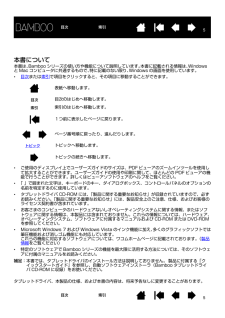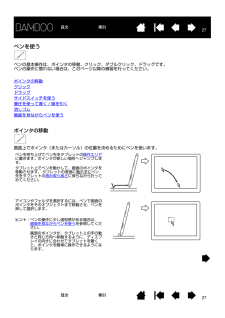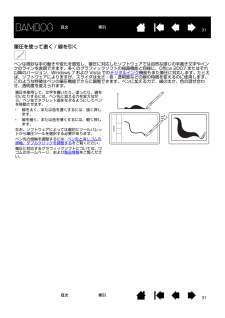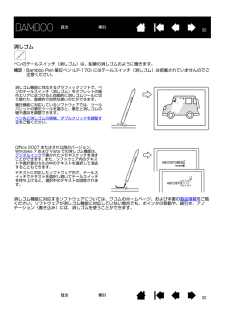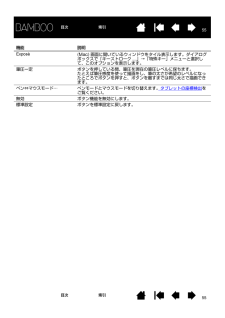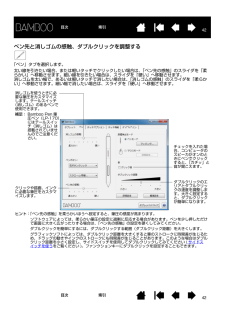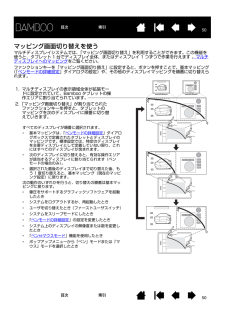Q&A
取扱説明書・マニュアル (文書検索対応分のみ)
"筆圧"8 件の検索結果
"筆圧"10 - 20 件目を表示
全般
質問者が納得こんにちは。
「Bambooの設定」画面より、ペン先の感触または、ダブルクリックの距離を自分にあう設定に調整してみてください。
5084日前view232
全般
質問者が納得補足について:
>失礼しましたWindows7です。
下記はSAIの対応表です。
右側の最低動作環境を見ていただくとわかると思います。
ここにWindows7の記載はありません。
http://www.systemax.jp/ja/sai/
下記はWindows8での非推奨を公表したHPです。
http://www.systemax.jp/ja/sai/devdept.html
このように非対応、非推奨の場合購入するのも、
使用するのもユーザーの自己責任になってしまうのが
ソフトです。
私は仕事でAd...
4594日前view169
全般
質問者が納得こんにちは。
まず、OSのWindows Updateを行い、
下記より最新版のドライバーをインストールください。
http://tablet.wacom.co.jp/download/down1.html
4097日前view51
全般
質問者が納得筆圧感知は元々の筆圧にあわせる。
私の場合元々強いのでできるだけ細い線を描くために固めに設定しています。
コミックスタジオのページ設定?
解像度とサイズのことでしょうか?
もともと、印刷を前提にしたものなので
サイズはまちまちですね、A4サイズとかB5とか、デスクトップの壁紙用とか
モノクロの場合解像度は350以上 600~1200を推奨
とんでもなくPC環境に左右されるので注意してください
5038日前view114
全般
質問者が納得製品番号を見てもらって分かる通りです
つまりCTL-470はCTL-460の後継機です。
デザインが違うだけで性能はまるっきり同じです。
Amazonで評価が高いのはCTL-470が今月はじめに出たばかりだからです。
CTL-460がまだ有るのは転売屋さんがはびこっているからです。
旧製品なので現行機よりやすい場合が有ります。
5107日前view67
全般
質問者が納得こんにちは。
CTL-460の後継機が、470です。機能的には、ほぼ同じですが、ペンの持った感覚が、ラバー塗装になり以前のより、よくなってます。あとは、デザインですね。CTL-470/K0の評価は、販売したばかりなので、まだでしょう。
5107日前view14
全般
質問者が納得各種調整をして治らなければ
修理の見積もりを取り値段により
買い替えか修理か判断したらどうですか
追記 替え芯が付いていませんか
交換してみて下さい
補足に対する回答
各種調整とは筆圧以外の部分です
やはり電気店に持ち込み
修理の見積もりを取るのが早そうですね
4764日前view17
33目次索引目次 索引目次本書について 5Bamboo シリーズについて 6機種の特徴 6Bamboo タブレット 7Bamboo Pen タブレット 8ペン 9ペンホルダー 9姿勢と作業環境を整える 10正しい姿勢 10タブレットの向きを設定する 12タブレットの操作エリアについて 13マルチディスプレイへのマッピング 15コントロールパネルの使い方 15Bamboo シリーズを使う 16Bamboo シリーズのタッチ機能を使ってみよう 16タッチによる操作 17タッチのカスタマイズ 25Bamboo シリーズでのペン入力 26ペンの持ち方 26ペンを使う 27ポインタの移動 27クリック 29ドラッグ 29サイドスイッチを使う 30筆圧を使って書く / 線を引く 31消しゴム 32画面を見ながらペンを使う 33ペン入力のカスタマイズ 33ファンクションキー 34ファンクションキーの基本 34ファンクションキーのカスタマイズ 35Bamboo シリーズをカスタマイズする 36コントロールパネルを開く 36コントロールパネル概要 37タッチ入力をカスタマイズ...
55目次索引目次 索引本書について本書は、Bamboo シリーズの使い方や機能について説明しています。本書に記載される情報は、 Windowsと Mac コンピュータに共通するもので、 特に記載のない限り、Windows の画面を使用しています。*目次または索引 で項目をクリックすると、その項目に移動することができます。表紙へ移動します。目次のはじめへ移動します。索引のはじめへ移動します。1つ前に表示したページに戻ります。ページ番号順に戻ったり、進んだりします。トピックへ移動します。トピックの続きへ移動します。*ご使用のディスプレイ上でユーザーズガイドのサイズは、PDF ビューアのズームインツールを使用して拡大することができます。ユーザーズガイドの使用や印刷に関して、ほとんどの PDF ビューアの機能で行うことができます。詳しくはビューアソフトウェアのヘルプをご覧ください。*「 」で囲まれた文字は、キーボードのキー、ダイアログボックス、コントロールパネルのオプションの名前を特定するのに使用しています。*タブレットドライバ CD-ROM には、「製品に関する重要なお知らせ」が収録されていますので、必ずお読みくだ...
99目次索引目次 索引ペン補足:*Bamboo Pen 筆圧ペン (LP-170) にはテールスイッチ(消しゴム)は搭載されていませんのでご注意ください。ペンホルダーペンを使用しないときは、ペンホルダーに収納してください。 ペン先 (交換可能)テールスイッチ(消しゴム )サイドスイッチペンコードレス、電池レスで筆圧機能対応のペンです。画像を編集したり手書き感覚で自由に線を描くことができます。また手書き文字認識や、文書へのアノテーション(書き込み)にも活用できます。Windows7 (Starter を除く )/Vista (Home Basic を除く)上で Office 2007(またはそれ以降のバージョン)のデジタルインク機能を活用すると、文書作成におけるワークフローの向上に役立ちます。デジタルマークアップによって共同で編集作業を行ったり、デジタルインクによって文書にメモを書き込むことができます。重要:ペンを使用しないときは、ペンホルダーに収納するか、または机の上に横にして置いてください。 ペンホルダーに入れるときは、テールスイッチ(消しゴム)から先に入れてください。ペンの感度を維持するために、ペン先やテー...
2626目次索引目次 索引Bamboo シリーズでのペン入力Bamboo シリーズは、効率的な作業ができるように設計されています。 ペン入力に対応した機種では、タブレットの操作エリアでペンを使ってコンピュータを操作できます。補足:ペン入力とタッチ入力の両方に対応する機種では、ペンのペン先かテールスイッチ(消しゴム)がタブレットの検出範囲にあると、タッチ入力ができなくなります。 ペンをタブレットの操作エリアから離すと、再びタッチ入力ができるようになります。ペンの操作中に手の接触によって意図しないタッチ入力が生じる場合は、「タッチ機能 ON/OFF 切り替え」に設定されたファンクションキーを押して、タッチ入力を無効にすることができます。ペンによる作業を終えたら、再度そのファンクションキーを押すと、タッチ入力を再開することができます。タブレットとファンクションキーの機能をカスタマイズする をご覧ください。 ペンの持ち方ペンを使うペン入力のカスタマイズファンクションキーの基本ファンクションキーのカスタマイズポップアップメニューのカスタマイズマッピング画面切り替えを使うペンの持ち方鉛筆やボールぺンと同じようにお持...
2727目次索引目次 索引ペンを使う ペンの基本操作は、ポインタの移動、クリック、ダブルクリック、ドラッグです。ペンの操作に慣れない場合は、このページ以降の練習を行ってください。ポインタの移動クリックドラッグサイドスイッチを使う筆圧を使って書く / 線を引く消しゴム画面を見ながらペンを使うポインタの移動画面上でポインタ(またはカーソル)の位置を決めるためにペンを使います。 ペンを持ち上げてペン先をタブレットの操作エリアに置きます。ポインタが新しい場所へジャンプします。タブレット上でペンを動かして、画面のポインタを移動させます。 タブレットの表面に触れずにペン先をタブレットの読み取り高さに保ちながら行ってみてください。アイコンやフォルダを選択するには、ペンで画面のポインタをそのオブジェクトまで移動させ、ペンを押して選択します。ヒント:ペンの操作に少し違和感がある場合は、画面を見ながらペンを使うを参照してください。画面のポインタが、タブレット上の手の動きと同じ方向へ移動するように、ディスプレイの向きに合わせてタブレットを置くと、ポインタを簡単に操作できるようになります。
3131目次索引目次 索引筆圧を使って書く / 線を引くペンは微妙な手の動きや変化を感知し、筆圧に対応したソフトウェアでは自然な感じの手書き文字やインクのラインを表現できます。多くのグラフィックソフトの描画機能と同様に、Office 2007 またはそれ以降のバージョン、Windows 7 および Vista での デジタルインク機能もまた筆圧に対応します。たとえば、ソフトウェアによりますが、スライダは太さ・色・透明度などの線の特徴を変えるのに使用します。このような特徴はペンの筆圧機能でさらに調整できます。ペンに加える力で、線の太さ、色の混ぜ合わせ、透明度を変えられます。筆圧を使用して、文字を書いたり、塗ったり、線を引いたりするには、ペン先に加える力を変えながら、ペン先でタブレット面をなぞるようにしてペンを移動させます。 *線を太く、または色を濃くするには、強く押します。 *線を細く、または色を薄くするには、軽く押します。 なお、ソフトウェアによっては最初にツールパレットから筆圧ツールを選択する必要があります。 ペン先の感触を調整するには、 ペン先と消しゴムの感触、ダブルクリックを調整する をご覧ください。筆...
3232目次索引目次 索引消しゴム ペンのテールスイッチ(消しゴム)は、鉛筆の消しゴムのように働きます。補足:Bamboo Pen 筆圧ペン (LP-170) にはテールスイッチ(消しゴム)は搭載されていませんのでご注意ください。消しゴム機能に対応するソフトウェアについては、ワコムのホームページ、および本書の製品情報をご覧ください。ソフトウェアが消しゴム機能に対応していない場合でも、ポインタの移動や、線引き、アノテーション(書き込み)には、消しゴムを使うことができます。Office 2007 またはそれ以降のバージョン、Windows 7 および Vista での消しゴム機能は、デジタルインクで書かれたメモやスケッチを消すことができます。 また、ソフトウェア内のテキストや表計算のセルの中のテキストを選択して消去することもできます。テキストに対応したソフトウェア内で、テールスイッチでテキストを選択し続いてテールスイッチを持ち上げると、選択中のテキストは削除されます。消しゴム機能に対応するグラフィックソフトで、ペンのテールスイッチ(消しゴム)をタブレットの操作エリアに近づけると自動的に消しゴムツールに切り替わり、直感...
5555目次索引目次 索引機能 説明Expose(Mac) 画面に開いているウィンドウをタイル表示します。ダイアログボックスで「キーストローク ....」→「特殊キー」メニューと選択して、このオプションを表示します。筆圧一定 ボタンを押している間、筆圧を現在の筆圧レベルに保ちます。 たとえば筆圧感度を使って描画をし、筆の太さが希望のレベルになったところでボタンを押すと、ボタンを離すまでは同じ太さで描画できます。ペン⇔マウスモード⋯ ペンモードとマウスモードを切り替えます。 タブレットの座標検出をご覧ください。無効 ボタン機能を無効にします。標準設定 ボタンを標準設定に戻します。
4242目次索引目次 索引ペン先と消しゴムの感触、ダブルクリックを調整する「ペン」タブを選択します。 太い線を引きたい場合、または軽いタッチでクリックしたい場合は、「ペン先の感触」のスライダを「柔らかい」へ移動させます。細い線を引きたい場合は、スライダを「硬い」へ移動させます。消しゴムを太い幅で、あるいは軽いタッチで消したい場合は、「消しゴムの感触」のスライダを「柔らかい」へ移動させます。細い幅で消したい場合は、スライダを「硬い」へ移動させます。 チェックを入れた場合、コンピュータのスピーカがオンのときにペンでクリックすると、「カチッ」と音が聞こえます。ダブルクリックのエリアとダブルクリックの速度を調整します。大きく設定すると、ダブルクリックが簡単になります。クリックや描画、インクに必要な筆圧をカスタマイズします。ヒント:「ペン先の感触」を柔らかいほうへ設定すると、筆圧の感度が高まります。ソフトウェアによっては、柔らかい筆圧の設定に過剰に反応する場合があります。ペンを少し押しただけで画面に大きく広がったりする場合は、「ペン先の感触」の設定を硬くしてみてください。ダブルクリックを簡単にするには、ダブルクリッ...
5050目次索引目次 索引マッピング画面切り替えを使うマルチディスプレイシステムでは、「マッピング画面切り替え」を利用することができます。この機能を使うと、タブレット 1 台でディスプレイ全体、またはディスプレイ 1 つずつで作業を行えます 。マルチディスプレイへのマッピング をご覧ください。ファンクションキーを「マッピング画面切り替え」に設定すると、ボタンを押すことで、基本マッピング(「ペンモードの詳細設定」ダイアログの設定)や、その他のディスプレイマッピングを順番に切り替えられます。1. マルチディスプレイの表示領域全体が拡張モードに設定されていて、Bamboo タブレットの操作エリアに割り当てられています。2.「マッピング画面切り替え」が割り当てられたファンクションキーを押すと、タブレットのマッピングを次のディスプレイに順番に切り替えていきます。 すべてのディスプレイが順番に選択されます。 *基本マッピングは、「ペンモードの詳細設定」ダイアログボックスで定義されたタブレットとディスプレイのマッピングです。標準設定では、特定のディスプレイを主要ディスプレイとして定義していない限り、これにはすべてのディスプ...
- 1